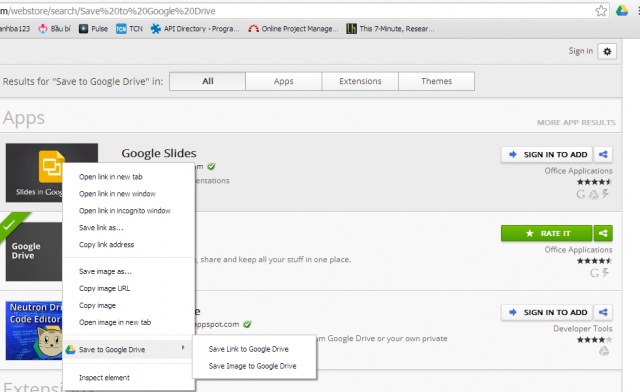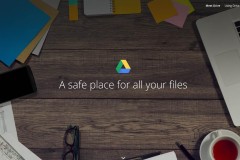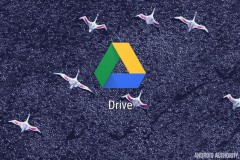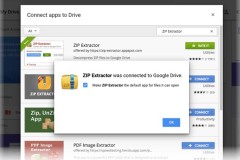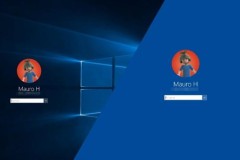1. Drive Notepad
Với tiện ích này, bạn có thể đọc và tạo các file Notepad cơ bản. Nó khá giống với ứng dụng Notepad trên Desktop thông thường nên bạn không phải bận tâm về việc sử dụng.Drive Notepad còn cho phép bạn highlight từ khóa theo một số ngôn ngữ lập trình cơ bản. Trong quá trình soạn thảo, bạn có thể lưu lại tại Google Drive.
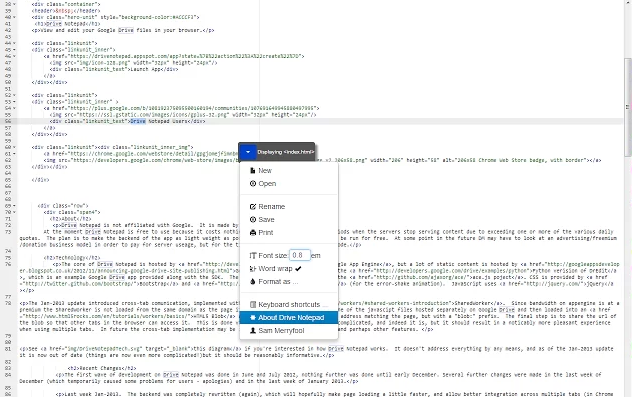
2. WeVideo
WebVideo là ứng dụng rất tốt giúp chỉnh sửa video đơn giản. Ứng dụng này sẽ tạo 1 thư mục mới trong Drive của bạn để sử dụng làm nơi lưu trữ các Project. Tuy nhiên, bạn cũng cần lưu ý về dung lượng khi làm việc, vì đôi khi các video có kích thước khá lớn trong và Drive hiện chỉ cung cấp 5GB miễn phí.
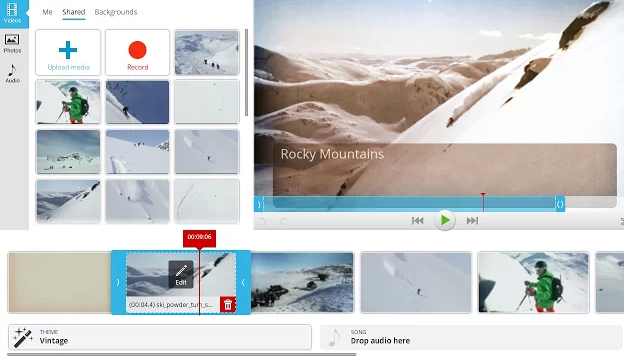
3. FloorPlanner
Ứng dụng giúp thiết kế ngôi nha của bạn. Nếu là một kiến trúc sư, bạn có thể thấy nó không đủ mạnh để giúp bạn làm mọi việc khi thiết kế một ngôi nhà. Song, đối với những người bình thường, FloorPlanner có thể giúp bạn lên ý tưởng về một ngôi nhà. Bạn cũng có thể trang trí nội thất cho nó. Sẽ rất thú vị. Và cũng giống như các tiện ích bên trên, FloorPlanner sẽ lưu trữ các file làm việc của bạn vào Drive ngay khi bạn muốn.
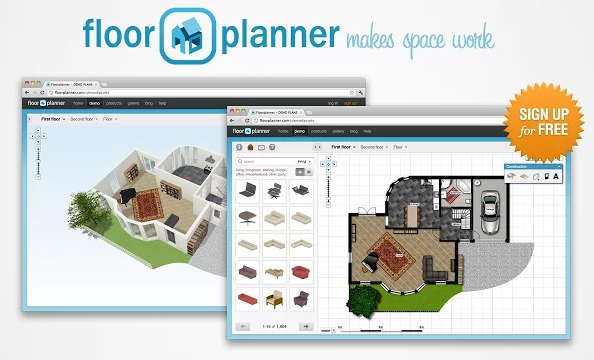
4. PicMonkey
Có khá nhiều ứng dụng chỉnh sửa ảnh. Tuy nhiên, nếu bạn muốn tìm một ứng dụng đơn giản,PicMonkey có thể giúp bạn. Ứng dụng này có thể điều chỉnh độ tương phản, độ sáng và màu sắc với một giao diện mà bất cứ ai cũng có thể dùng được.
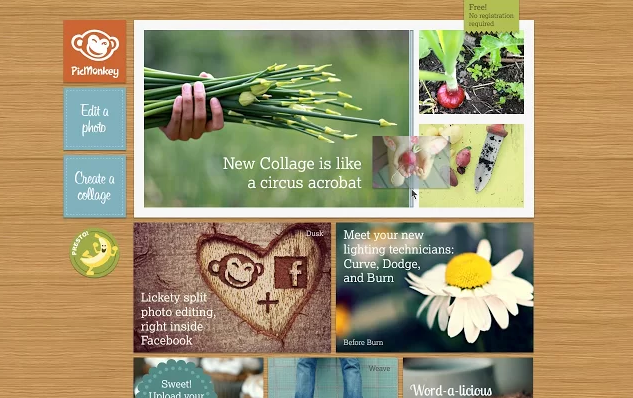
5. Save to Google Drive
Save to Google Drive là một extension
rất hữu ích. Với tiện ích này, bạn có thể phải chuột vào bất cứ hình ảnh nào để chon Save to Google
Drive. Thậm chí bạn còn có thể chụp toàn bộ nội dung trình duyệt lại bằng cách
nhấn vào icon ở thanh công cụ của Chrome. Bạn có thể theo dõi quá trình lưu vào
Drive sẽ được hiển thị qua một popup.